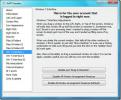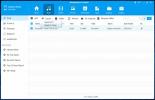Kako ukloniti strelicu s prečaca na radnoj površini u sustavu Windows 10
Prečaci u sustavu Windows 10 imaju strelicu iznad ikone kojoj je prečac namijenjen. Označava da je prečica ustvari prečac a ne datoteka. Sa UX stajališta, ovo je dobra stvar jer možete na prvi pogled reći da je ikona za prečac, a ne u samu datoteku. Nažalost, ružno je to gledati, a Microsoft to nije poboljšao godinama. Ako želite, možete ukloniti strelicu iz svih prečaca na radnoj površini. Evo kako.

Prazna datoteka ikona
Da biste strelicu uklonili iz prečaca, morate je zamijeniti praznom ikonom. Mi smo detaljno kako ovdje možete stvoriti praznu datoteku ikona. Samo naprijed i stvorite jedan.
Uklonite strelicu s prečaca na radnoj površini
Za to ćete trebati urediti Windows registar, ali prvo morate datoteku ikona koju ste kreirali premjestiti u ispravnu mapu. Otvorite File Explorer i pomaknite se na sljedeće mjesto. Ovdje zalijepite datoteku ikona.
C: \ Windows \ System32
Ovdje su vam potrebna prava administratora da biste zalijepili datoteku. Kopirajte potpuni put do datoteke nakon što ga zalijepite.
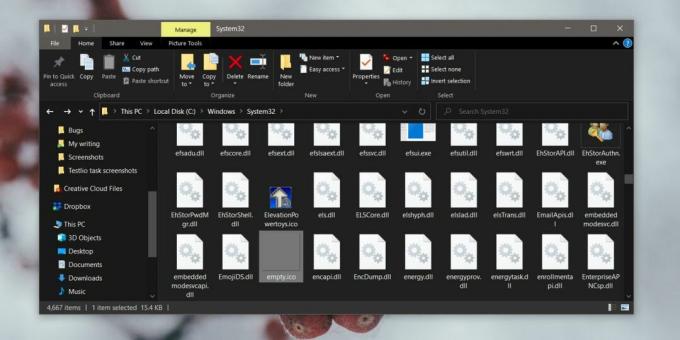
Nakon što je datoteka zalijepljena, zatvorite File Explorer. Dodirnite prečac tipkovnice Win + R da biste otvorili okvir za pokretanje. U okvir za pokretanje unesite sljedeće i dodirnite Enter.
regedit
Ovo će otvoriti uređivač registra. Dođite do sljedeće tipke.
HKEY_LOCAL_MACHINE \ SOFTWARE \ Microsoft \ Windows \ CurrentVersion \ Explorer \ Shell ikone
Ako tipka Shell Icons ne postoji, idite na tipku Explorer.
HKEY_LOCAL_MACHINE \ SOFTWARE \ Microsoft \ Windows \ CurrentVersion \ Explorer
Desnom tipkom miša kliknite tipku Explorer i odaberite kontekstni izbornik Novo> Tipka. Imenujte ovaj ključ Ikone školjki.
Desnom tipkom miša kliknite tipku Shell Icons i odaberite New> String iz kontekstnog izbornika. Dajte mu ime 29. U okvir podataka o vrijednosti unesite cjelokupni put do datoteke ikona koju ste zalijepili u mapu System32.
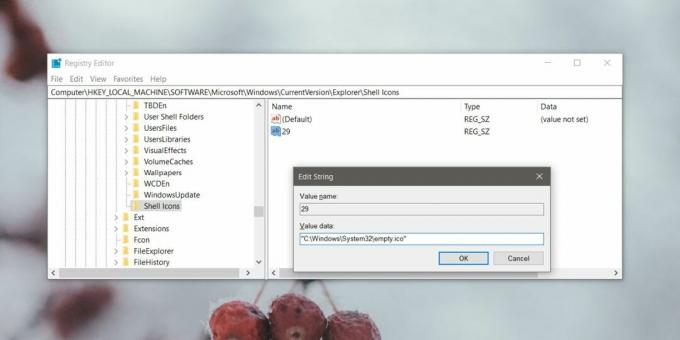
Kliknite U redu. Sada to trebate ponovno pokrenite Explorer. Otvorite Upravitelj zadataka i potražite Windows Explorer na kartici procesa. Odaberite ga i kliknite gumb Restart na dnu.
Kada se Explorer ponovo pokrene, strelica sa svih prečaca na radnoj površini nestat će. Da biste vratili ikonu, možete izbrisati vrijednost niza koju ste stvorili. Ne zaboravite ponovo pokrenuti File Explorer nakon brisanja vrijednosti. Strelica će se vratiti na sve prečace na radnoj površini.
Prečac će i dalje funkcionirati na isti način kao prije. Ako prečac u naslovu sadrži riječ "Prečac", možete je ukloniti iz naziva preimenovanjem. Svi prečaci koje kreirate od ove točke naprijed kreirat će se bez strelice na vrhu njihove ikone.
traži
Najnoviji Postovi
Xrecode - Besplatni paralelni audio pretvarač i ekstraktor
Xrecode je besplatni alat za pretvorbu zvuka za Windows koji može p...
Podešavanje Windows 7 s XdN Tweaker
Prethodno smo pregledali nekoliko uslužnih programa za podešavanje ...
Kako lako prenijeti podatke s računala na telefon
Rasprava o iOS-u i Androidu traje već godinama. To će se vjerojatno...